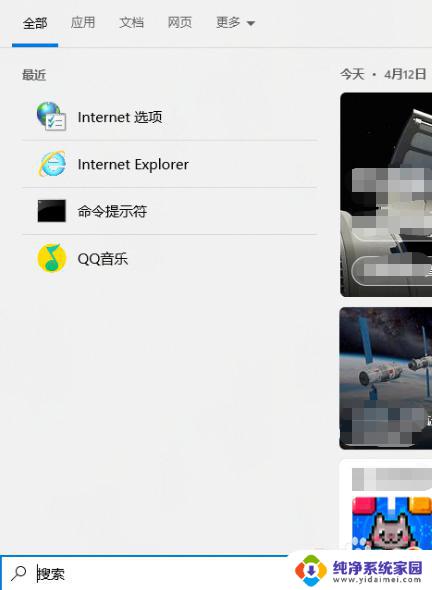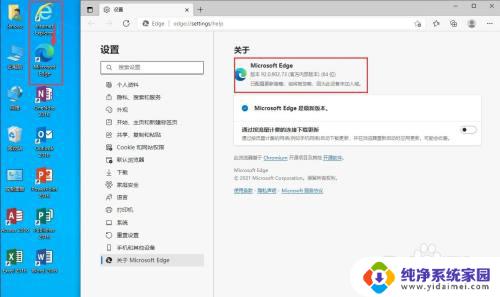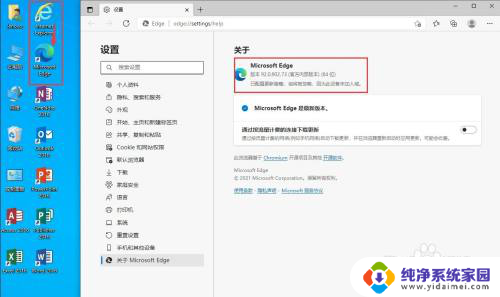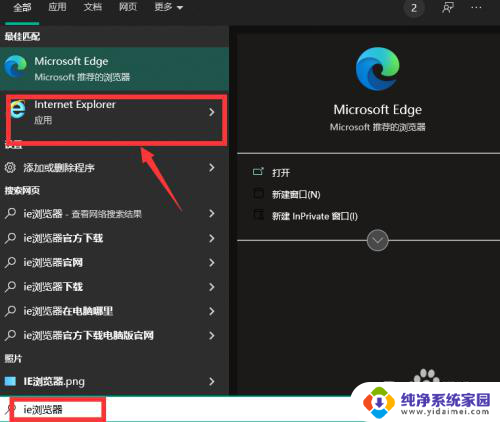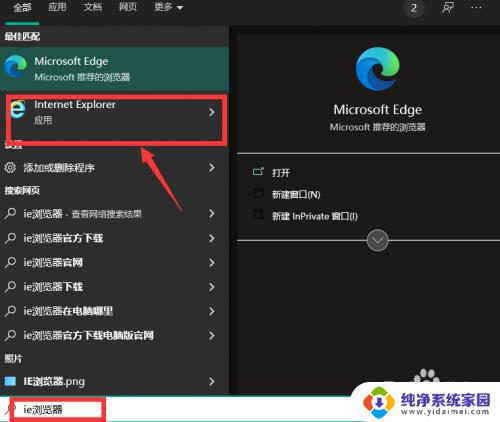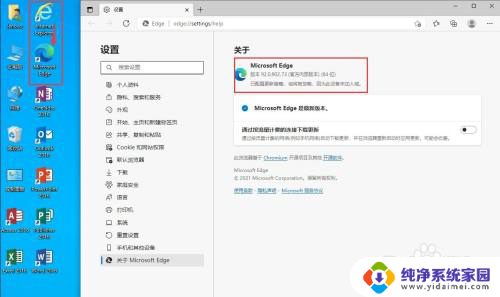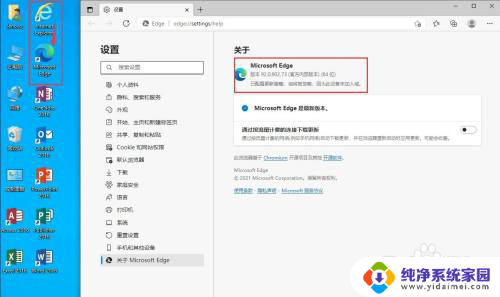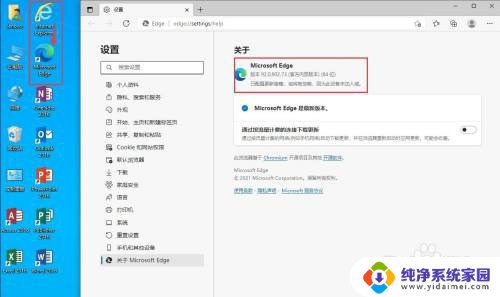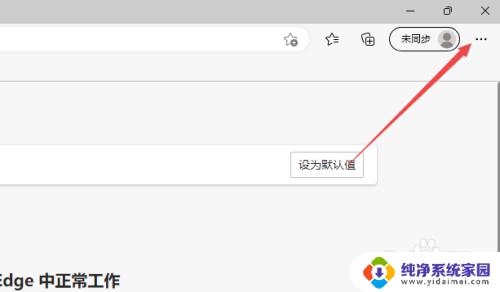每次打开ie都自动跳转edge 如何禁止IE自动跳转到Edge
更新时间:2024-07-23 14:58:17作者:jiang
在日常使用电脑时,有时候我们会遇到每次打开IE都自动跳转到Edge的情况,这种自动跳转让人感到烦恼,如果你也遇到这个问题,不妨尝试一些方法来禁止IE自动跳转到Edge,让你的浏览器使用更加顺畅。接下来我们就来看看如何解决这个问题。
具体步骤:
1.如图所示,打开IE浏览器后自动跳转到了Edge浏览器。
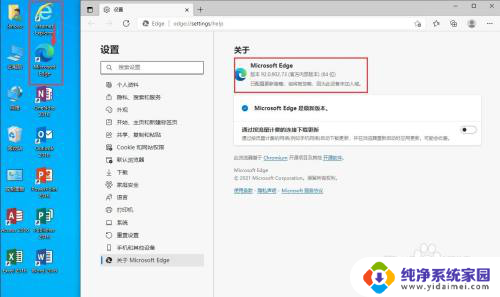
2.下面我们来阻止它的跳转。
打开Edge浏览器,点击右上角的三个圆点,选择“设置”。
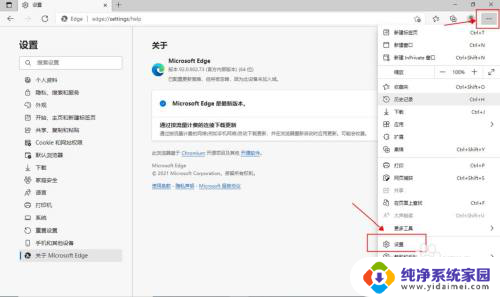
3.左边菜单中选择“默认浏览器”。
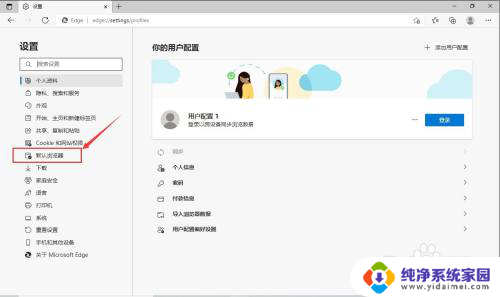
4.在“让Internet Explorer 在 Microsoft Edge 中打开网站”后面的下拉菜单中选择“从不”。
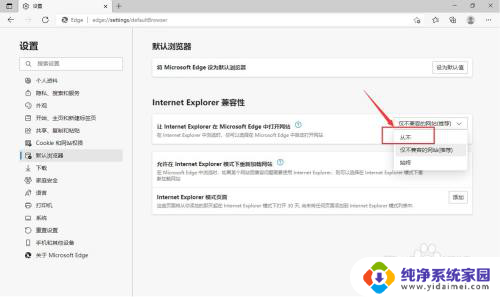
5.关闭Edge浏览器,打开IE浏览器。
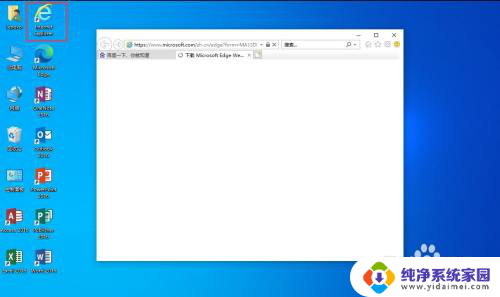
6.可以看到,IE浏览器成功打开了,不会再跳转到Edge浏览器了。
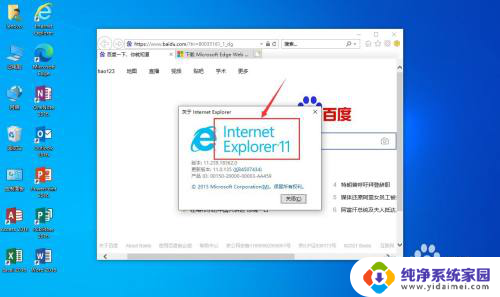
以上就是每次打开IE都自动跳转Edge的全部内容,如果遇到这种情况,您可以按照以上操作进行解决,非常简单快速且一步到位。